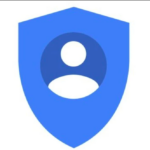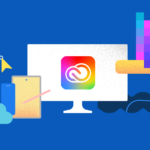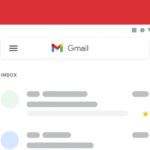Cómo crear una prueba en línea con Google Forms
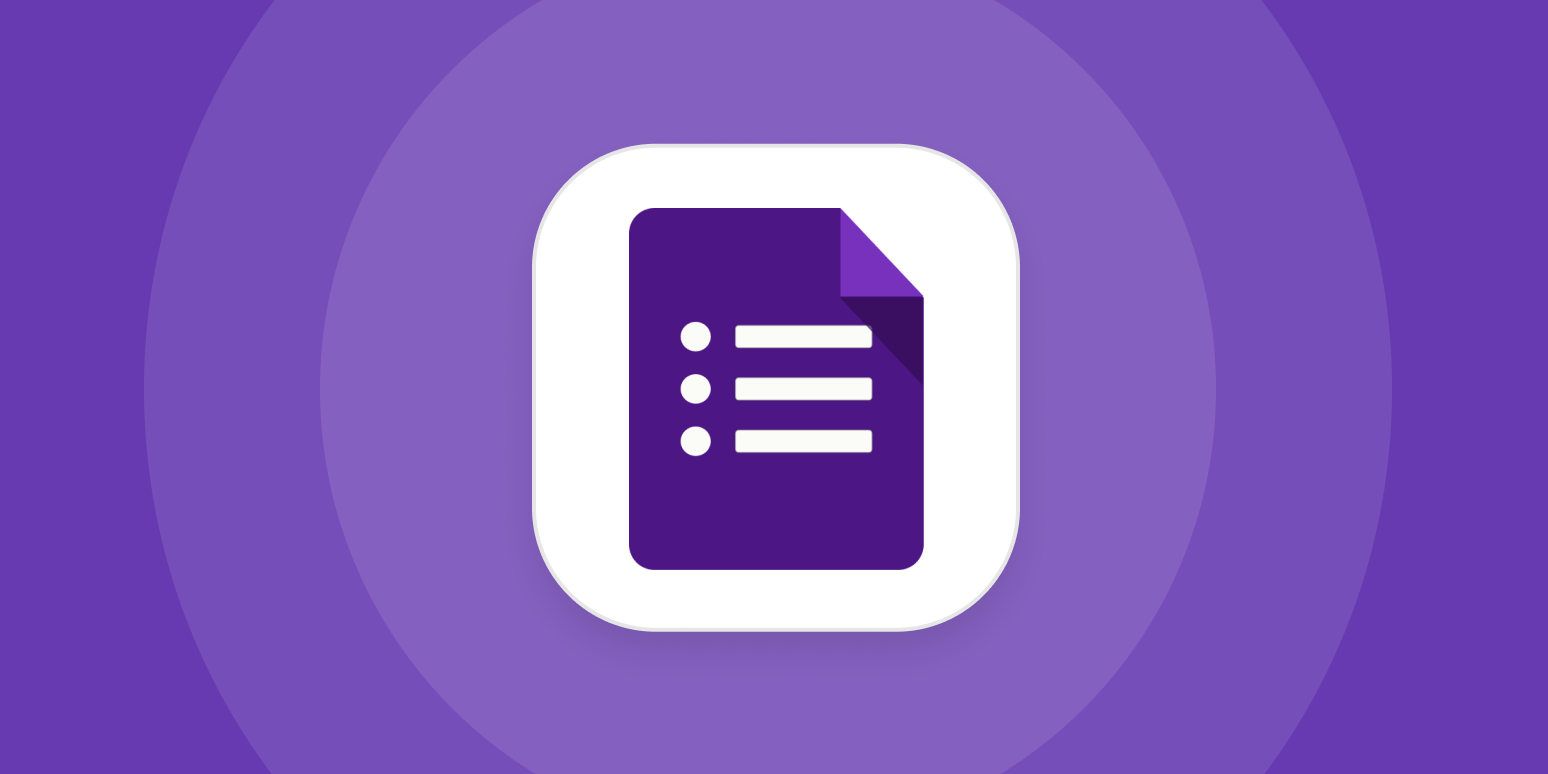
diciembre 14, 2021
Gracias a las herramientas que nos brinda el mundo digital, hoy en día las empresas o instituciones educativas tienen la facilidad para acceder de forma sencilla y eficaz a la información de los usuarios o estudiantes, ya que se puede realizar encuestas que la recopilen y así lograr un mejor entendimiento del comportamiento o conocimiento de cada persona que la conteste, es por ello que herramientas ofrecidas por Google como lo es Google Forms te ofrecen este servicio en línea.
Ahora, si quieres crear un formulario, una encuesta o cuestionario de forma gratuita y sencilla, debes sacar provecho de la herramienta ya mencionada, es por ello que te queremos indicar cómo crear una prueba en línea con Google Forms, veamos cómo hacerlo.
¿Qué es Google Forms?
Google Forms es una herramienta gratuita en línea de Google que te permite recopilar información de las personas a través de una encuesta o examen personalizado, ya que puedes compartir los formularios con otras personas para que lo diligencien y así recoger todas las respuestas en una hoja de cálculo; además que es muy completa porque te proporciona resúmenes útiles de los datos recogidos con tablas y gráficos, lo que te facilitará la lectura de los resultados obtenidos.
Crear una prueba en línea con Google Forms
Realizar una prueba en línea no tiene misterio, ya vas a ver porque lo decimos:

Para crear una encuesta o evaluación, lo primero que debes hacer es abrir Google Forms, una vez allí tienes que crear las secciones requeridas como el nombre, el correo electrónico o lo necesario para tu objetivo.
Entonces, lo que sigue es crear la evaluación con las preguntas necesarias, para ello ten muy en claro qué información quieres obtener, procura que estas sean muy concretas y fáciles de interpretar.
Ahora, en caso de que la evaluación la quieras hacer como un cuestionario, dirígete a la esquina superior derecha del formulario y dale clic en Configuración, luego sobre Quizzes y termina con activar la opción Make this a Quiz.
Con esto, ya puedes formular las preguntas requeridas y la clave de respuesta correspondiente, aquí tienes la opción de recoger las direcciones de correo electrónico, para ello dale clic en General y Recoger direcciones de correo electrónico.
Una vez tengas todo esto listo, ya puedes darle clic en Guardar y es hora de compartir el enlace del formulario publicado para que lo empiecen a responder y empieces a obtener resultados una vez lo envíen.
Como puedes ver, esta herramienta es muy intuitiva y amigable para trabajar, así que no dudes en aprovecharla y empezar a utilizarla para obtener información valiosa de lo que necesites, ¡anímate!.